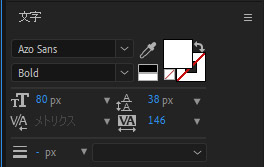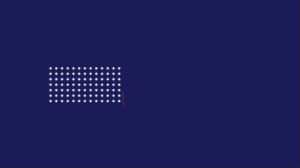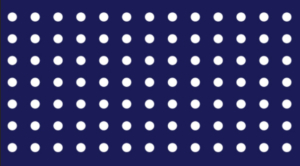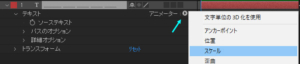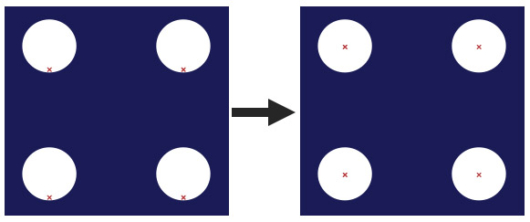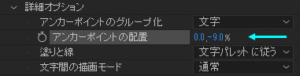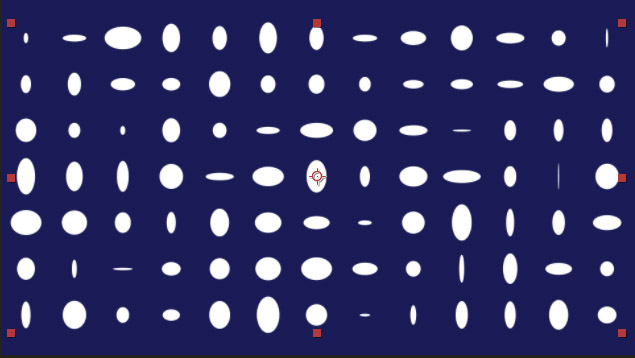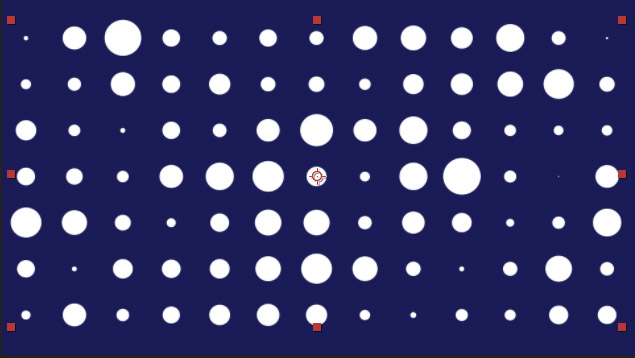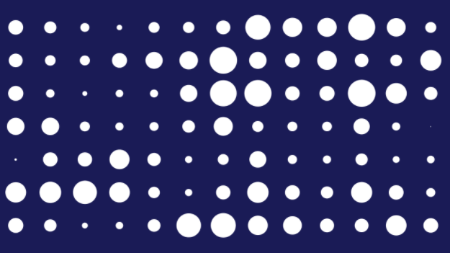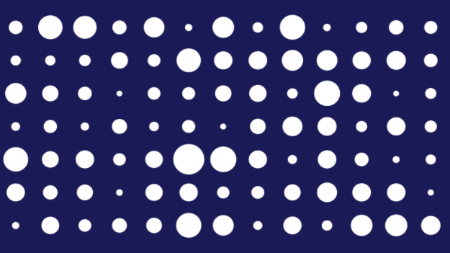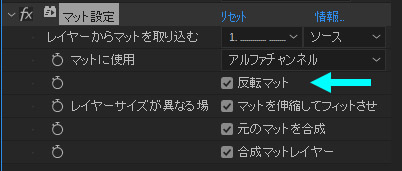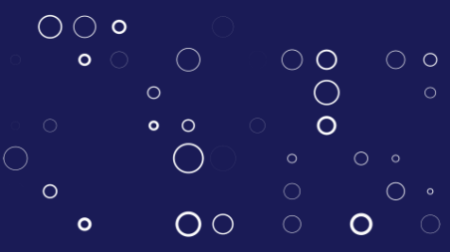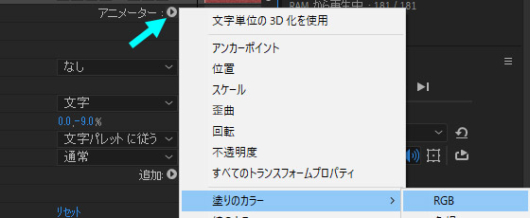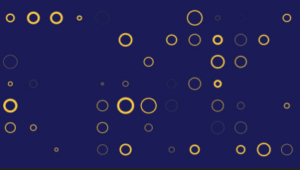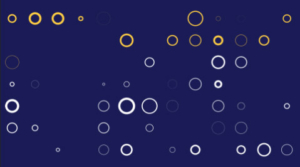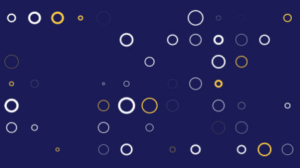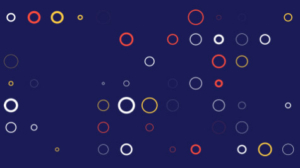AEテキストアニメーター・作例(C)ランダムドットパターン
School of Motion Youtube Channelより 23:00~
以下のようなアニメーションを作成する。
Contents
素材準備
- テキストレイヤー作成。ピリオドを13×7個並べる。チュートリアルでは以下の設定で作成。
- [トランスフォーム]の[スケール]で400%スケーリング。位置を調整。
アニメーション
- [アニメーター]より[スケール]を追加。
- 文字(ピリオド)ごとのアンカーポイント(赤い×)が文字の底にあるので、[詳細オプション]の[アンカーポイントの配置]で調整。
[アニメーター1]の[範囲セレクター1]で[スケール]を「0%」に。コンポジションパネルには何も表示されなくなる(すべての範囲…開始0%~終了100%においてスケールが「0」だから)
- [範囲セレクター1]は必要ないので削除。そのかわりに[追加]より[プロパティ>ウィグリー]で[ウィグリーセレクター]を追加。
コンポジションパネルで以下のようになる。
- [ウィグリーセレクター1]の[次元を固定]を「オン」に。
- 再生してチェック。
- [ウィグル/秒]を「0.5」に。(一秒間に0.5回変化)
- [相関性]を「0%」に。(もっともランダムな動き)
すべての要素がひとつのレイヤーにあるので、全体に対してエフェクトをかけるのが容易。
- [エコー]エフェクトを適用(エフェクト>時間>エコー)
- [エコー時間(秒)]を「0.5秒に」
オフセットしたドットが重なるのでほとんど同じ結果になる。
参考)[エコー]エフェクトの[エコー時間(秒)]による変化
[マット設定 Set Matte]エフェクト
詳細参考:http://aep-effects.com/category1/channel/set_matte.html
- [マット設定]エフェクトを適用(エフェクト>チャンネル>マット設定)。
- [レイヤーからマットを取り込む]の項目はデフォルトで。アルファマットを取り込むレイヤーはエフェクトがかかっているドットのレイヤーをソースとする。
- [マットに使用](カラーマットとして抽出する要素)もデフォルトの「アルファチャンネル」のまま。
- [反転マット]にチェックを入れる。エコーのかかっていない状態をマットとして使用し、反転させる。アルファマットとして取り込むグレースケールマットを反転させてから適用。
- [元のマットを合成]チェックボックスはデフォルトの「オン」。「エフェクトを適用しているレイヤーに存在する元のアルファマット」と「エフェクトによって取り込まれるアルファマット」を合成。
反転マットのオン・オフ
再生。
エッジが細い円になった時に白か背景色か分からないぼやっとした感じになる。またジャギーも見えるので、クリーンアップすることにする。
[チョーク Simple Choker]エフェクト
- [チョーク Simple Choker]エフェクト(エフェクト>チャンネル>チョーク)を適用。
- [チョークマット]の値を「1.5」程度に。
塗り
もうひと手間かける。
- [アニメーター1]の名前を「Scale Wiggle」に変更。プロパティを閉じる。
- [アニメーター](注意:[追加]ではない!)より、[塗りのカラー Fill Color>RGB]で、アニメーターを追加。
- 塗りのカラーを黄色(R:255,G:205,B67)に。
- [アニメーター1]を[Yellow]と名前変更。
- [範囲セレクター1]を開き、[終了]を30%に。
- [高度]を開き、[順序をランダム化]を「オン」に変更に。
- [Yellow]を複製(Ctrl+D)。[Yellow2]が作成される。名前を[Red]に変更。
- [Red]の塗りのカラーを赤色(R:255,G:75,B:60)
- [高度]を開き、[シード]を黄色のアニメーターと違う値に(動画では「57」に)。
再生。アブストラクトな背景動画が完成。
あとから色を加えていくことが簡単に出来る。特定の円に特定の色が載るようになっているが、もっと手を込んだものにしたい場合は、[オフセット]プロパティをアニメーションさせればよい。
まとめ
- この手法のよいところは、ひとつのレイヤーですべてを完結させているところ。
- もしよく使う背景アニメーションとして利用したい場合は[アニメーション>アニメーションプリセットを保存]でプリセットとして、保存できる。